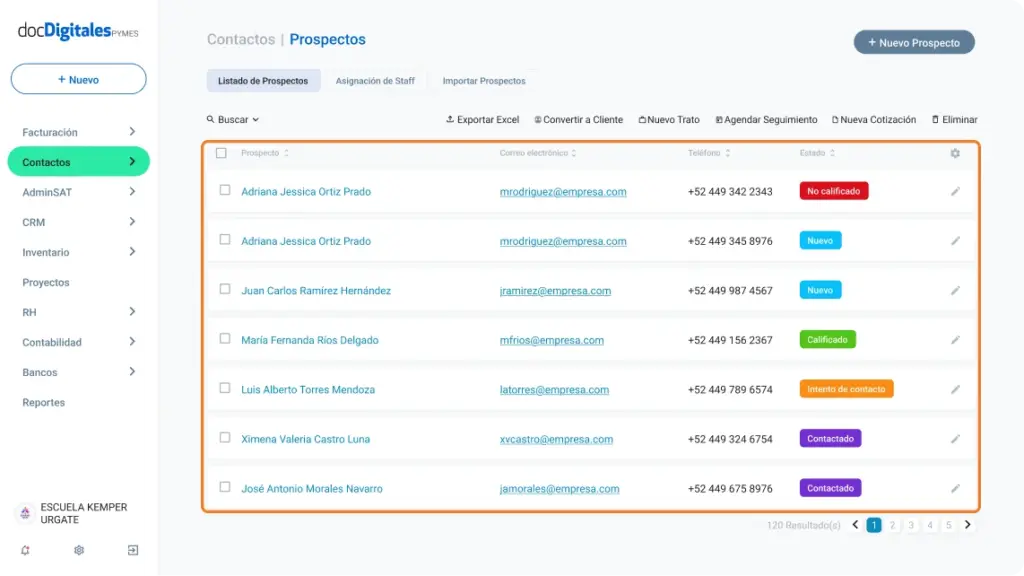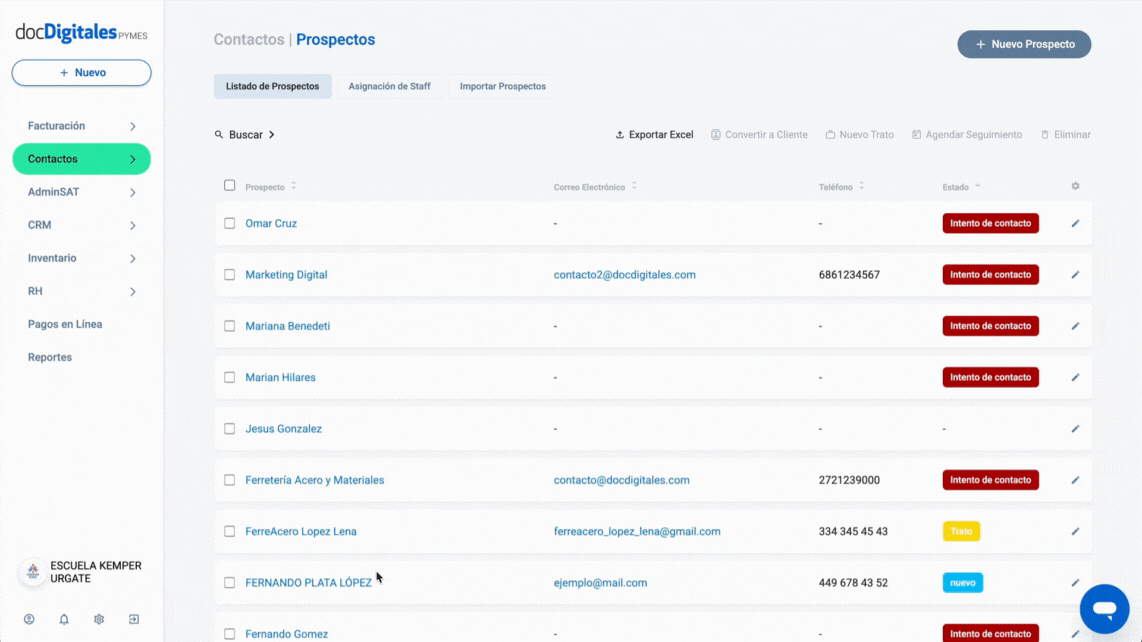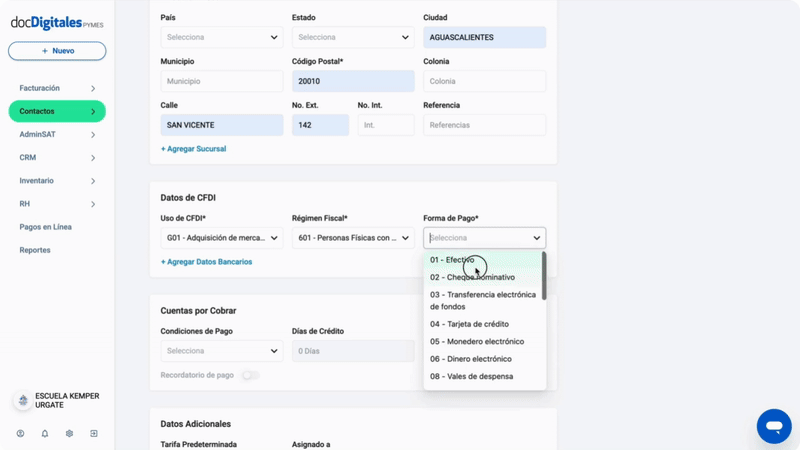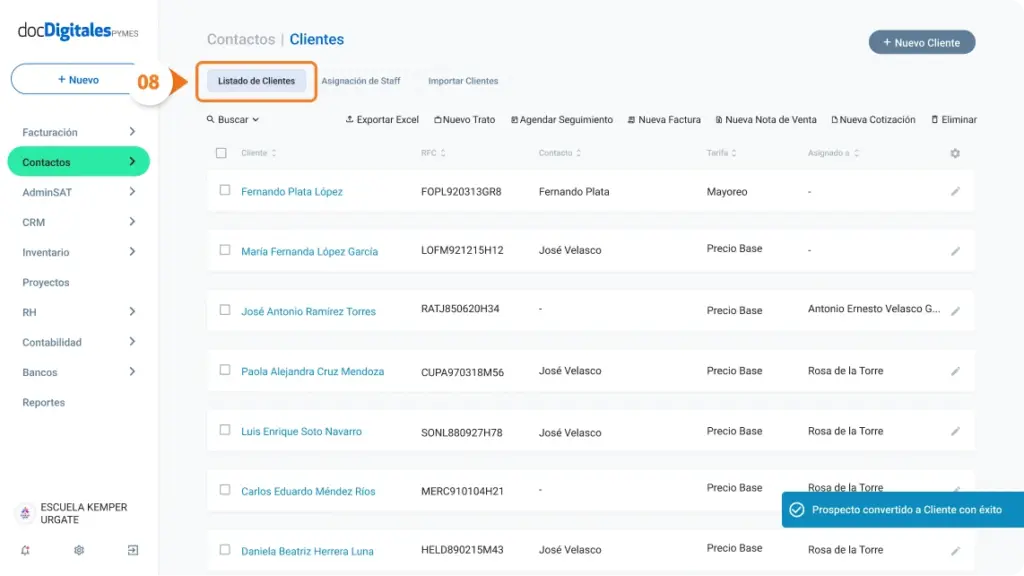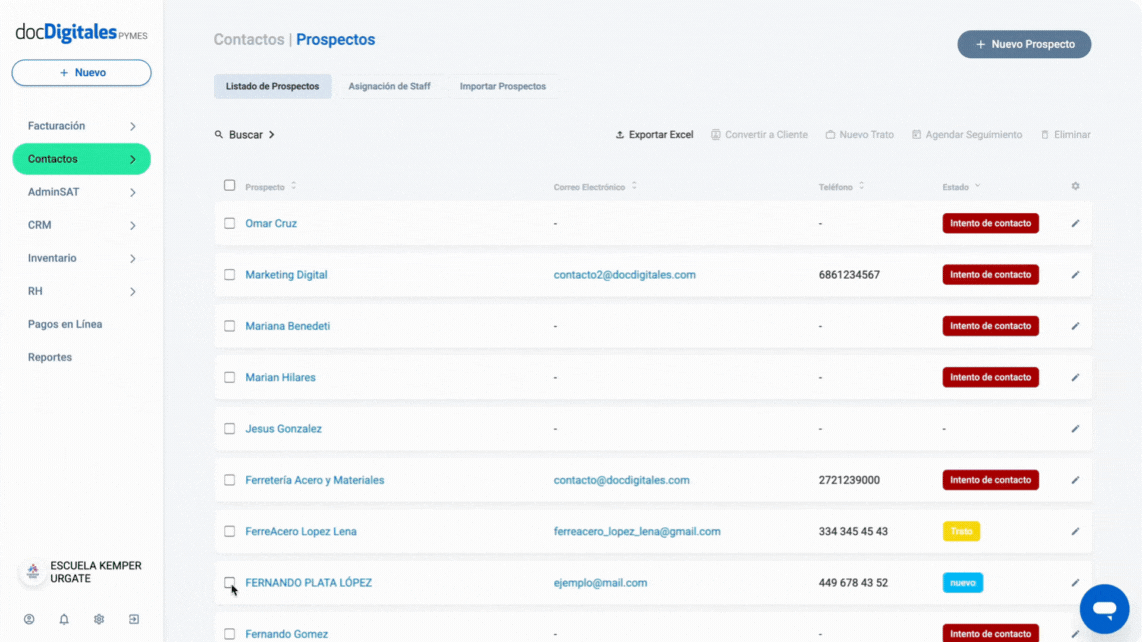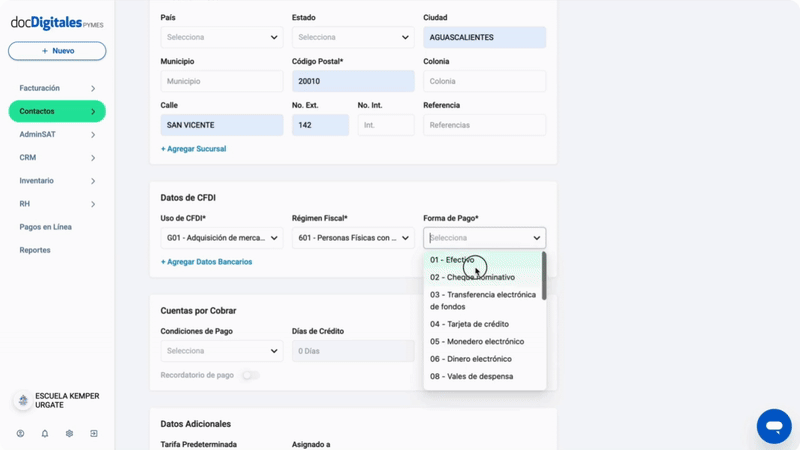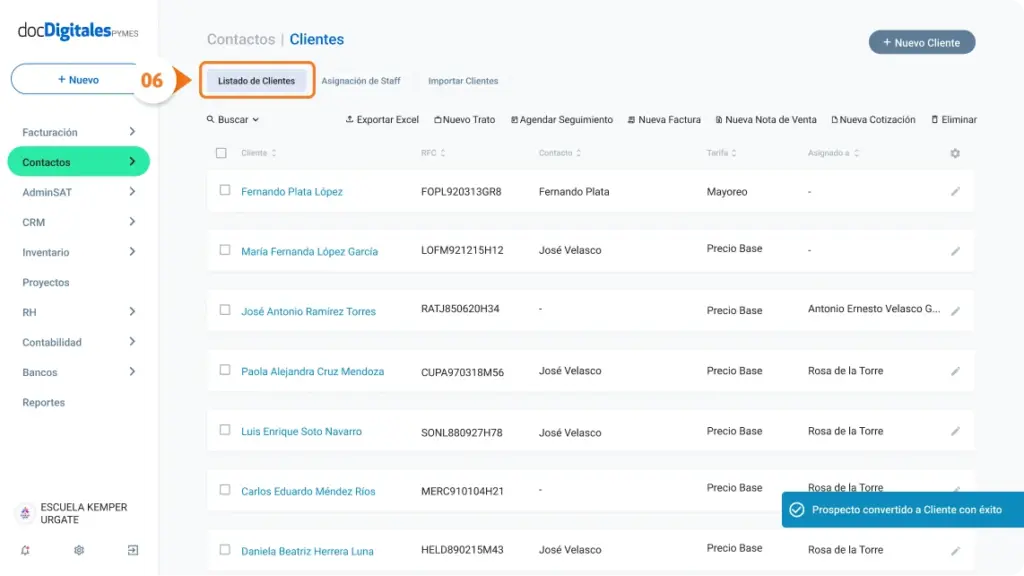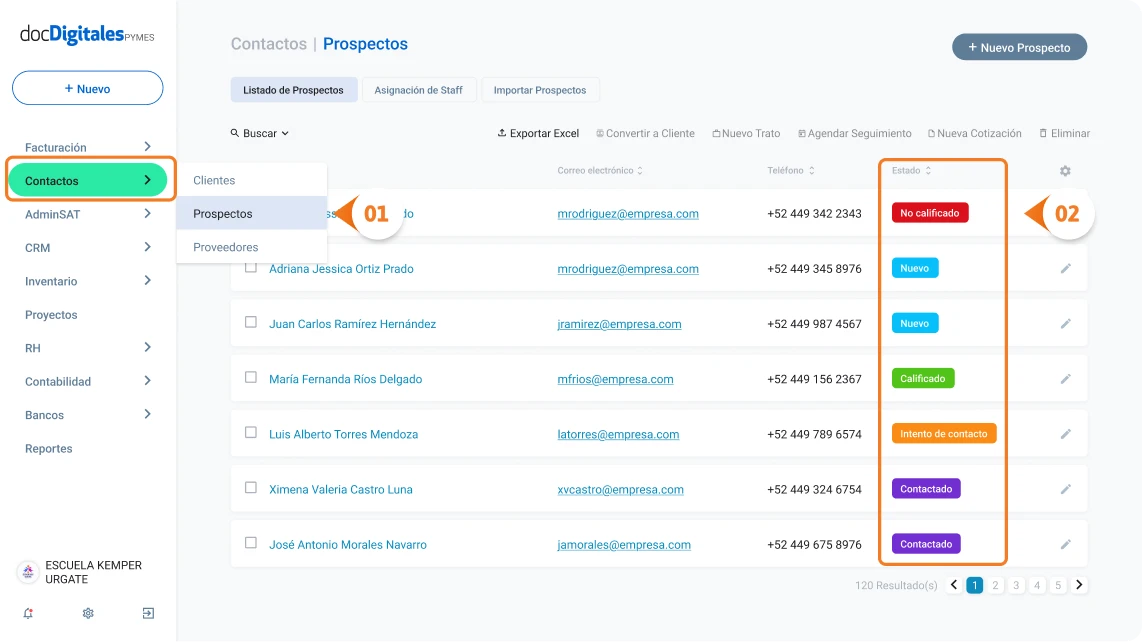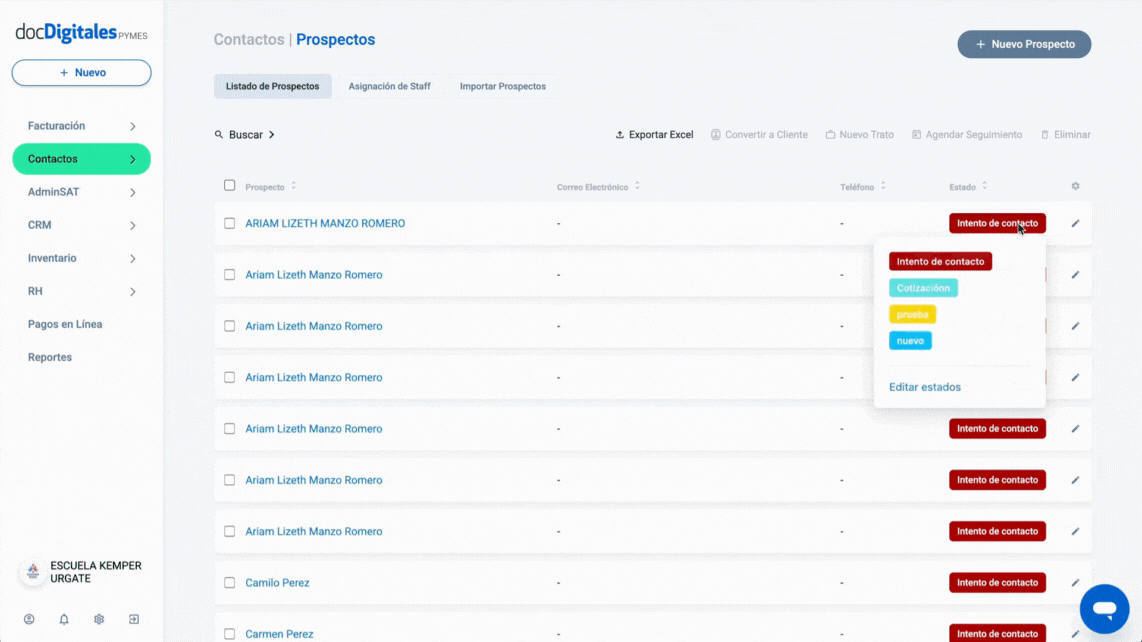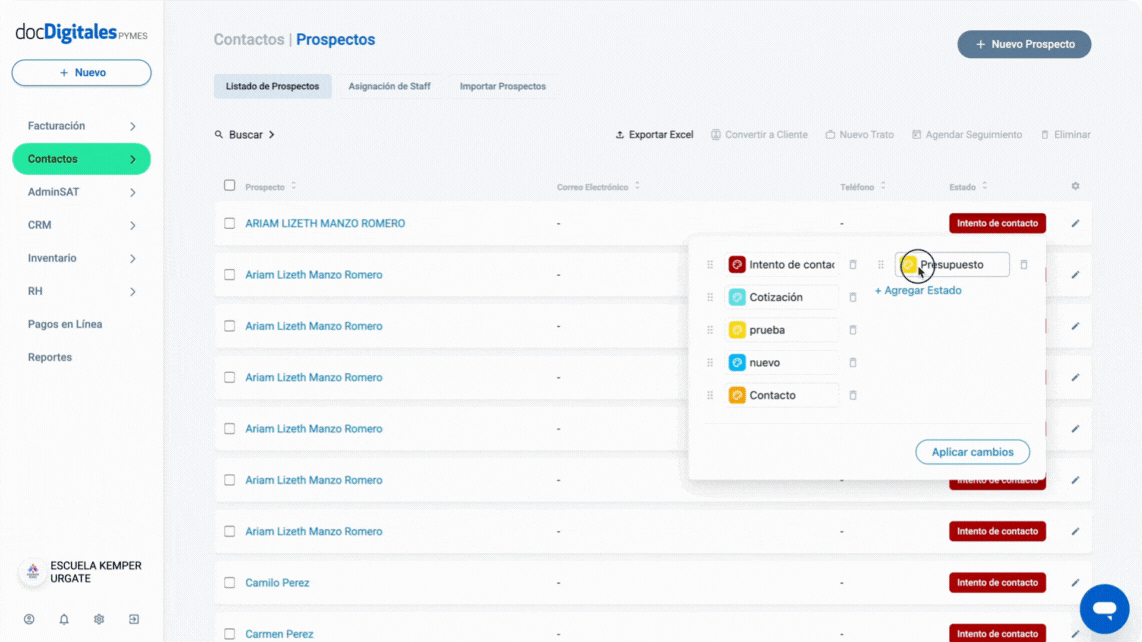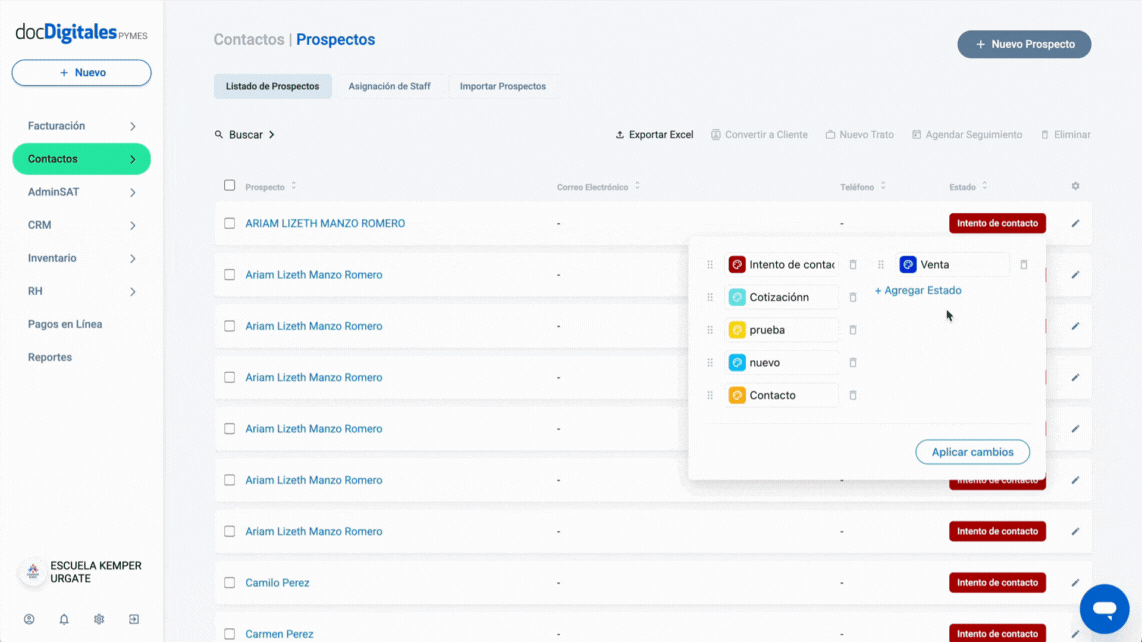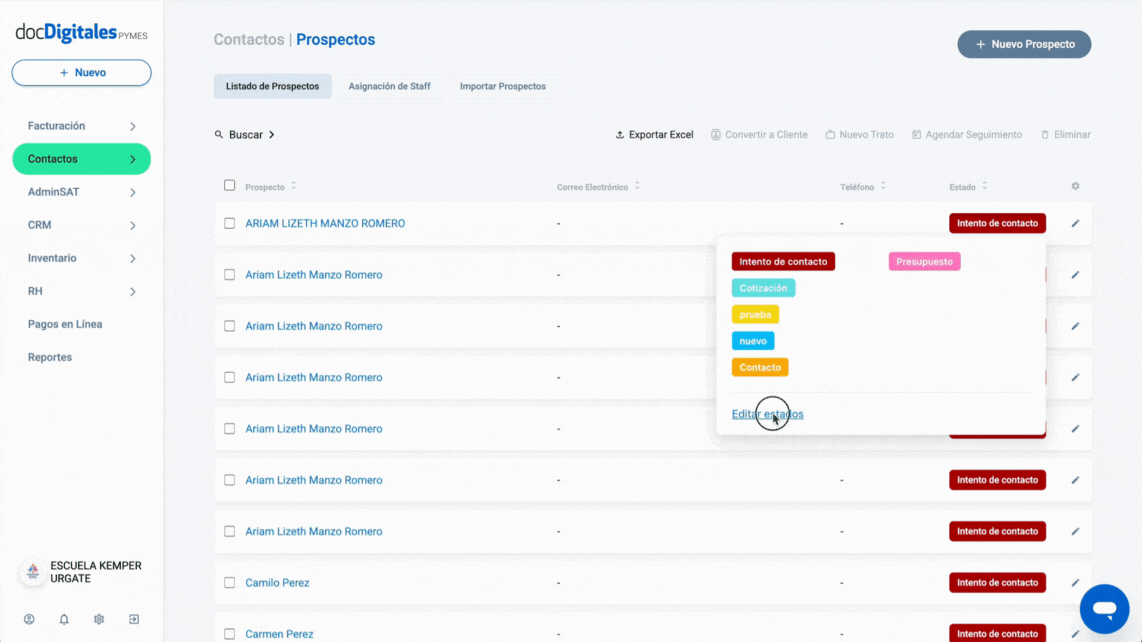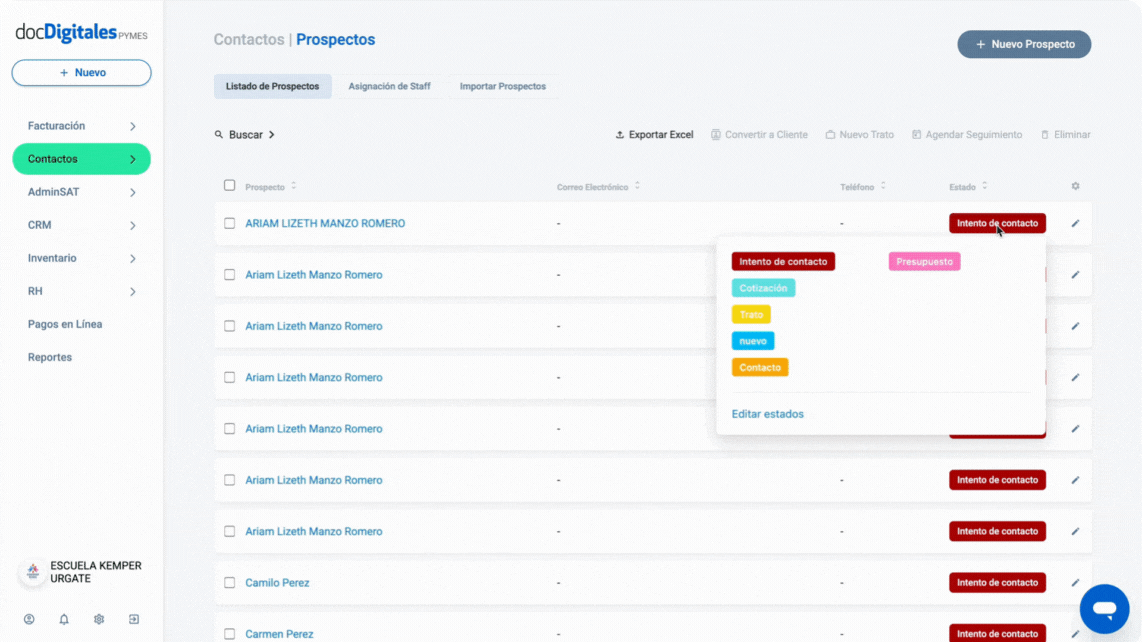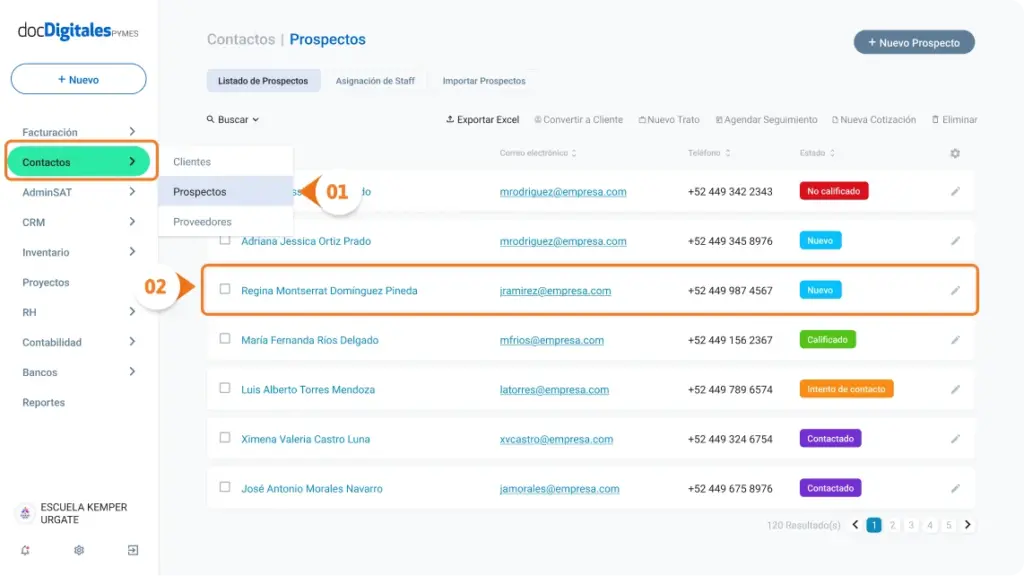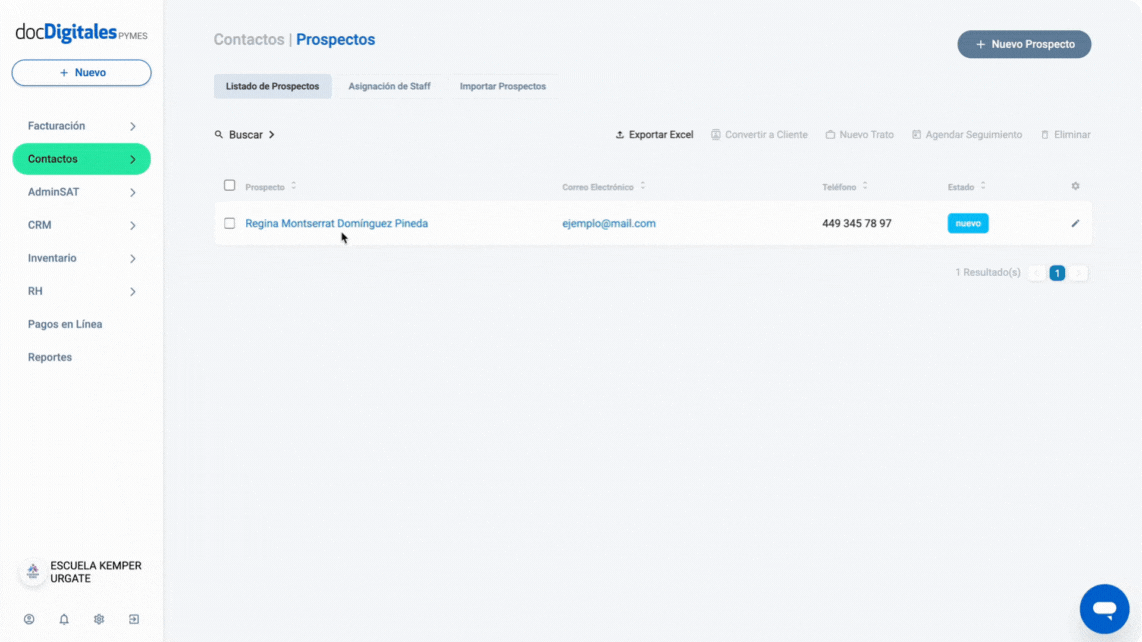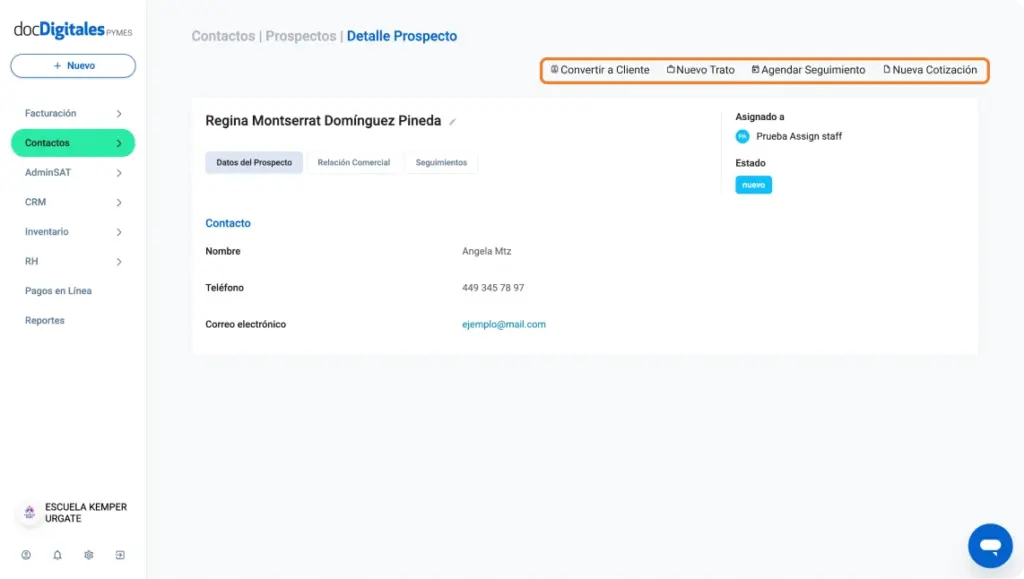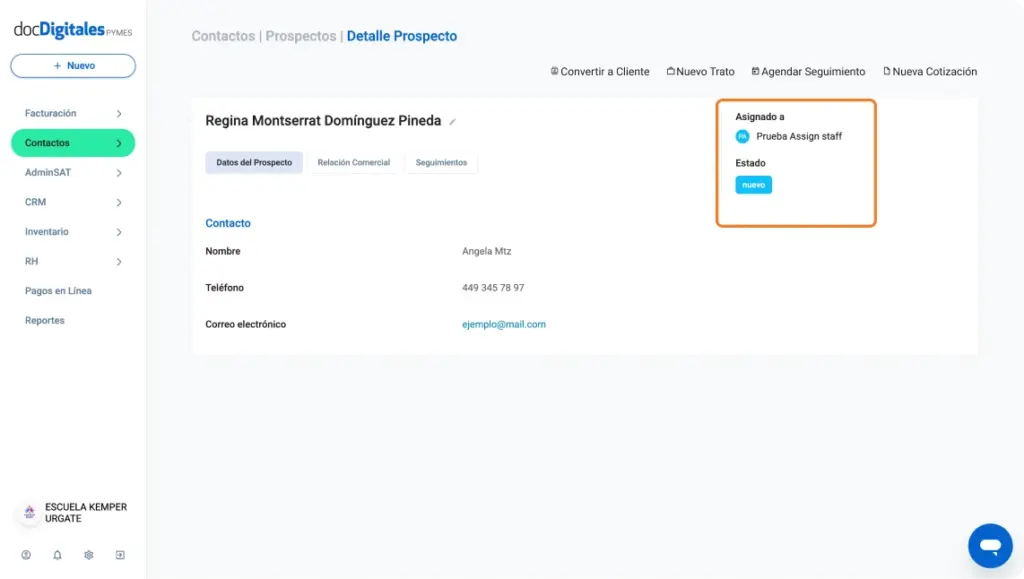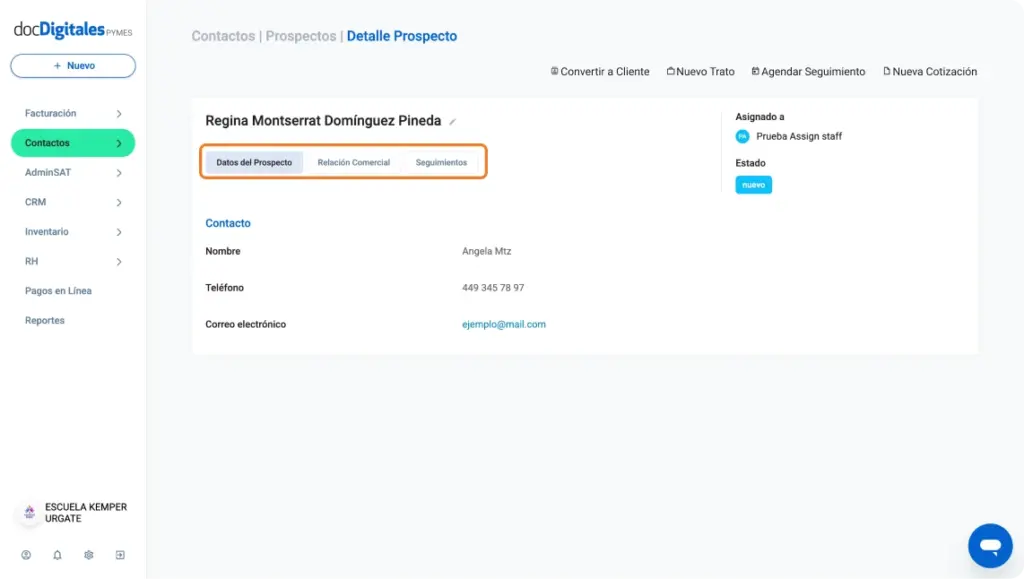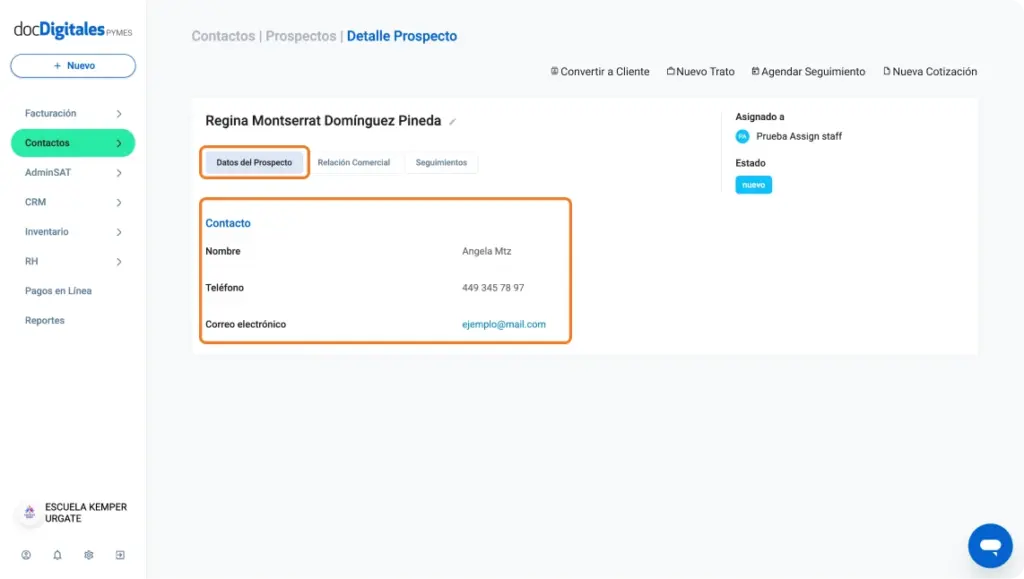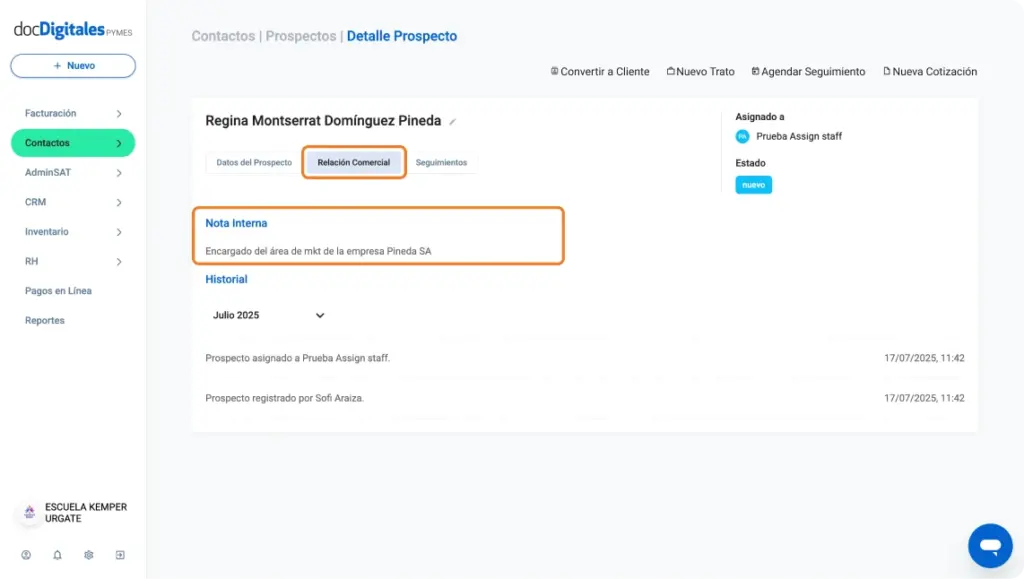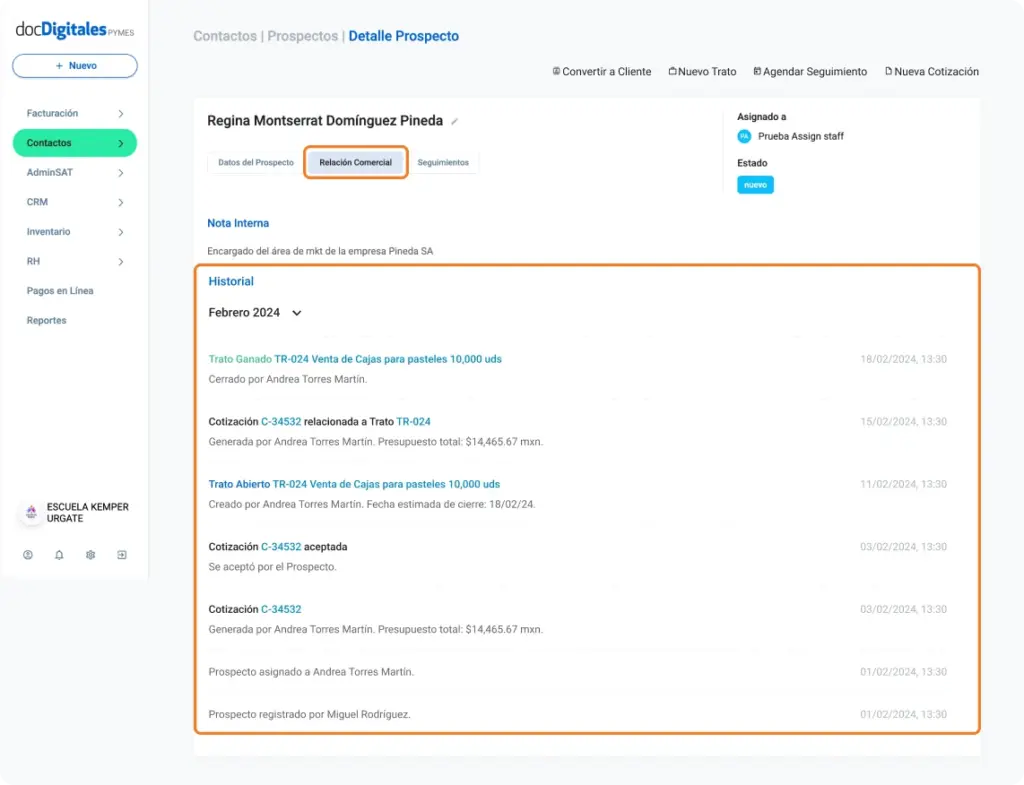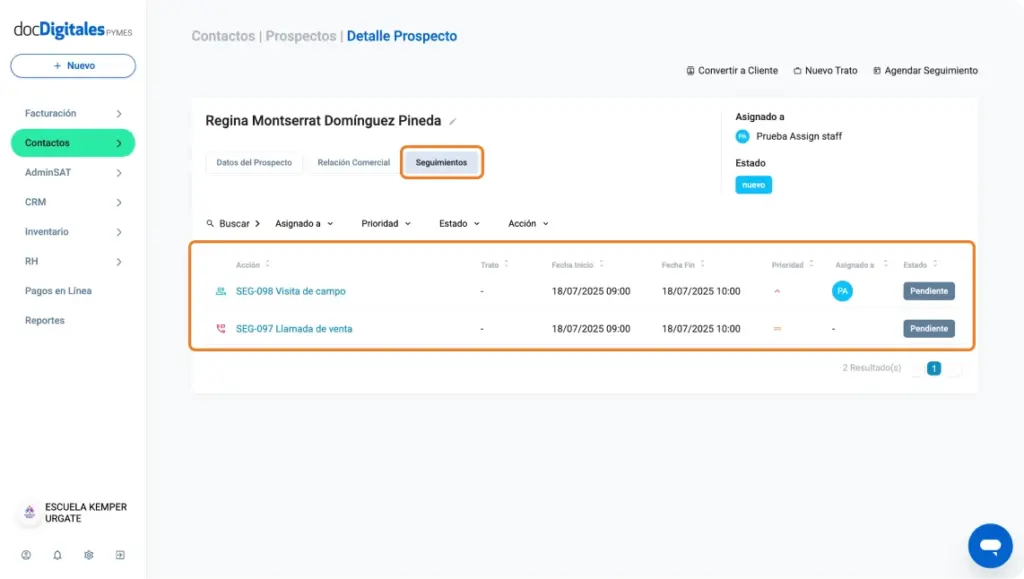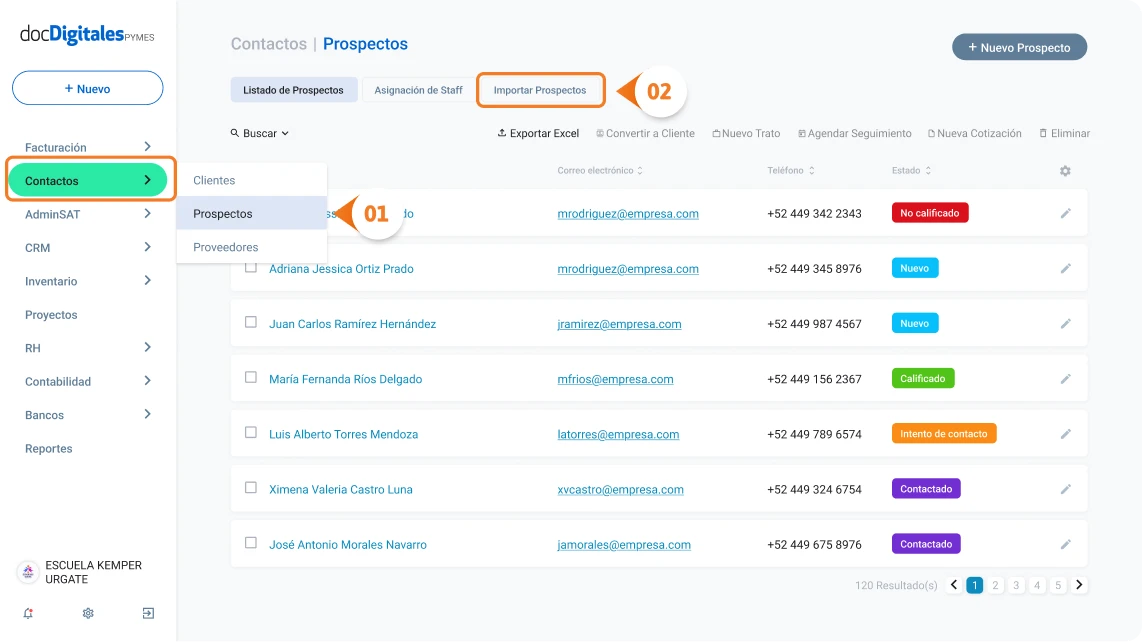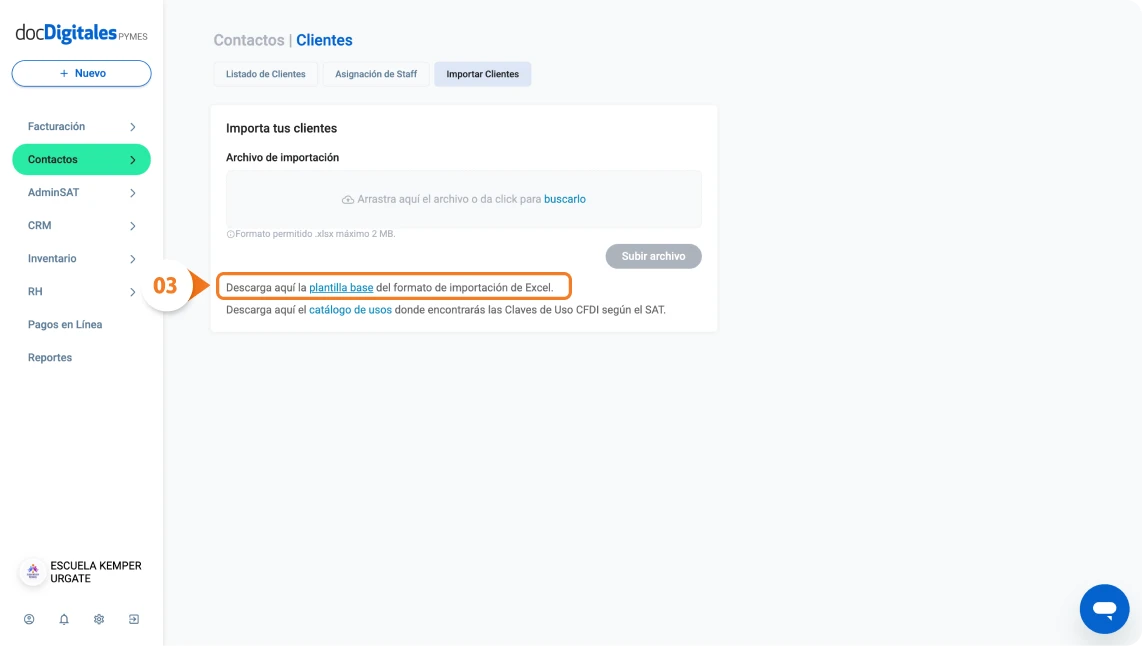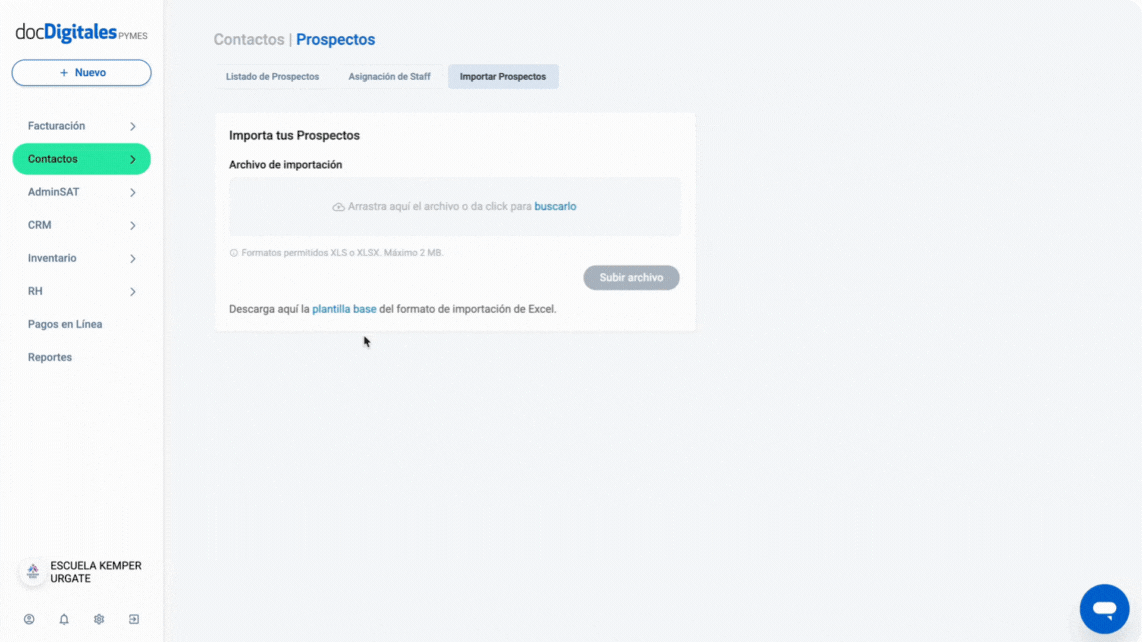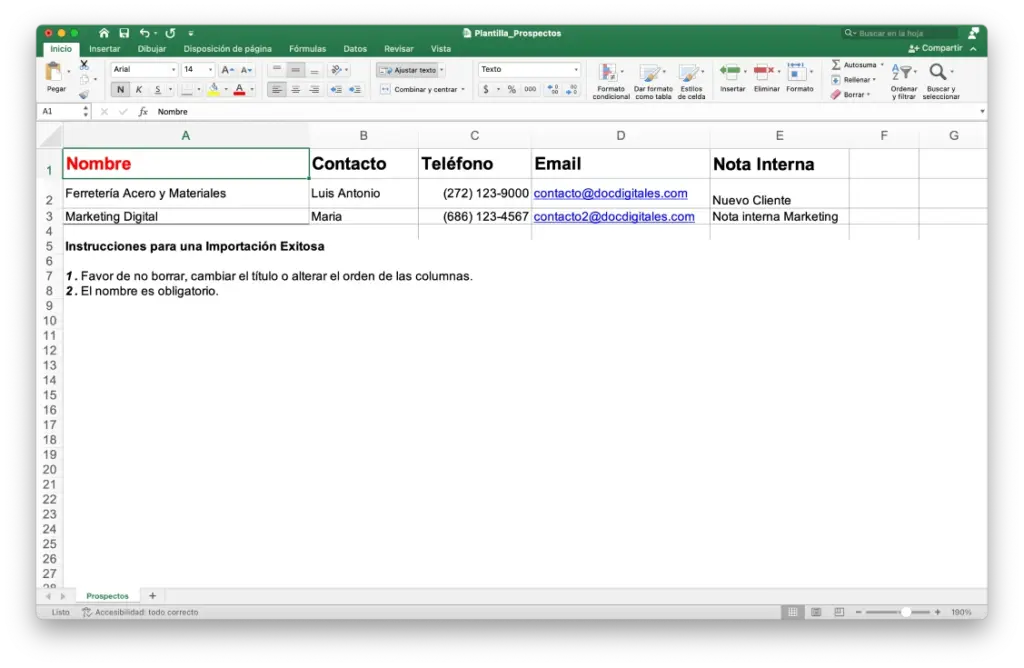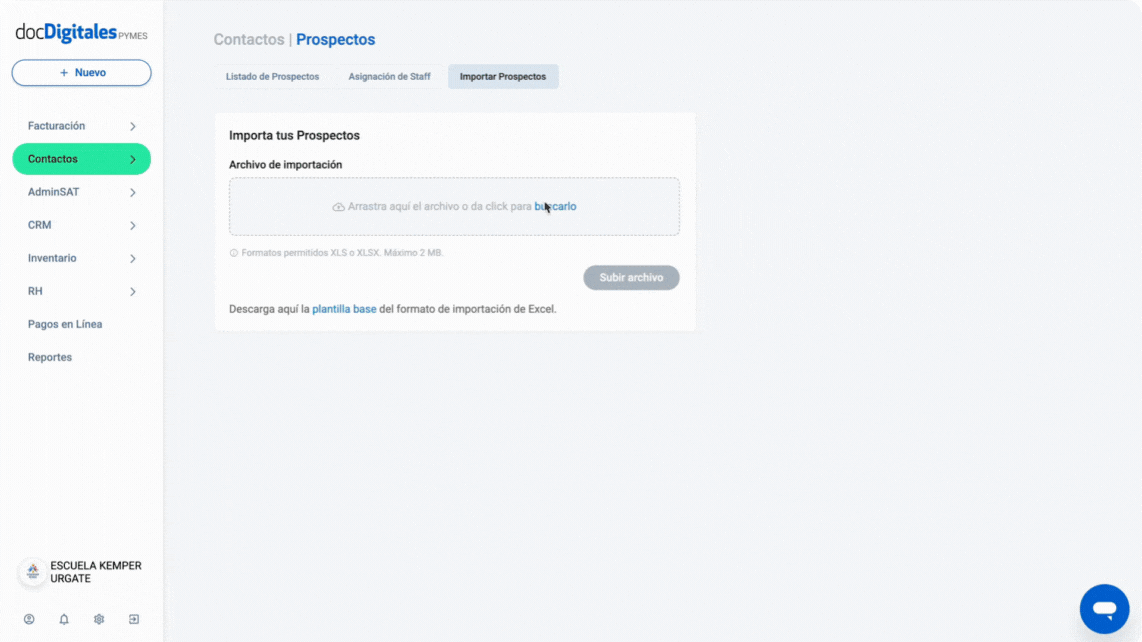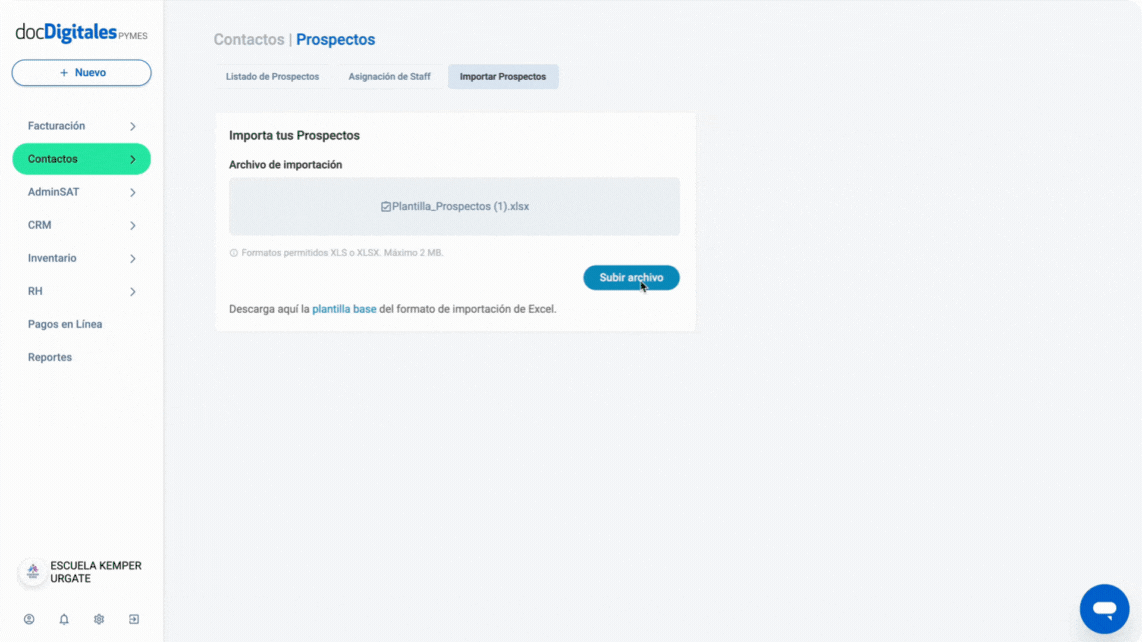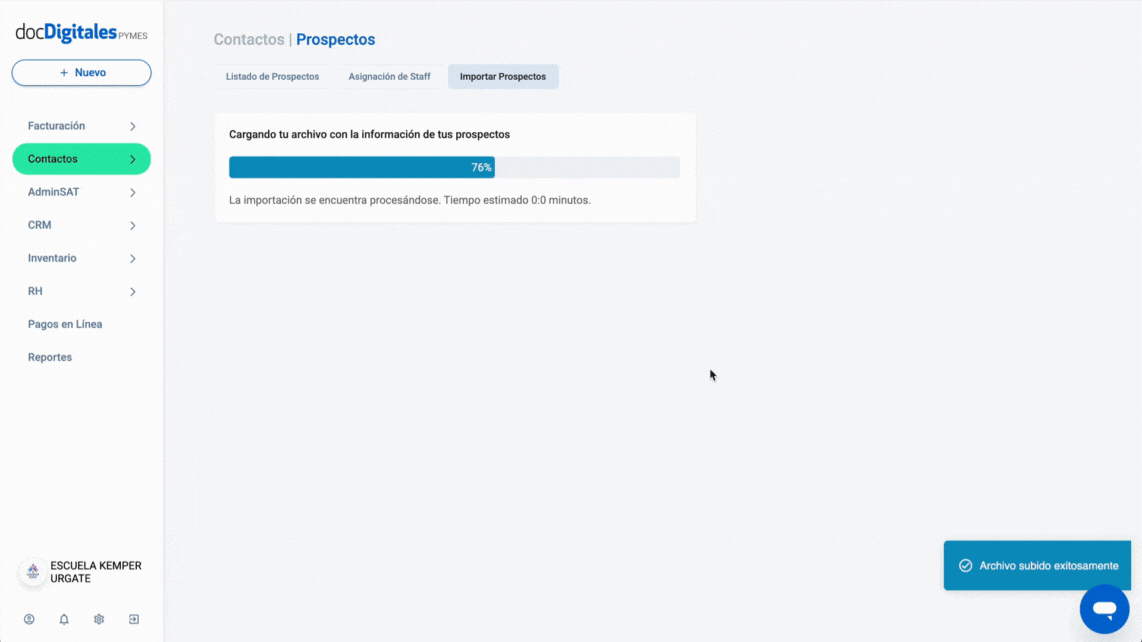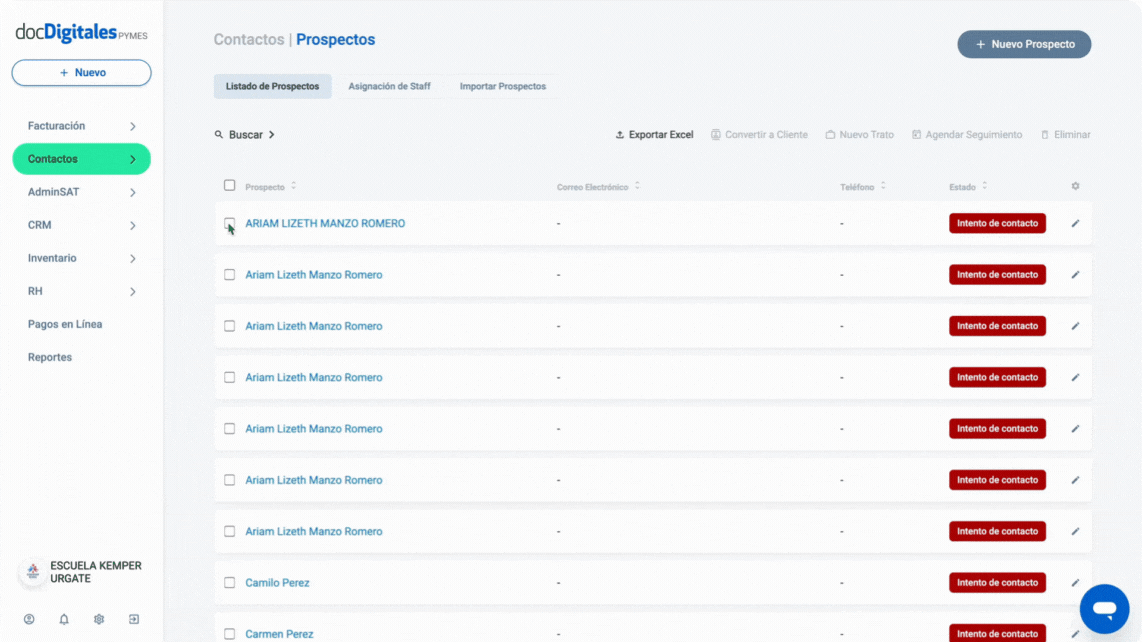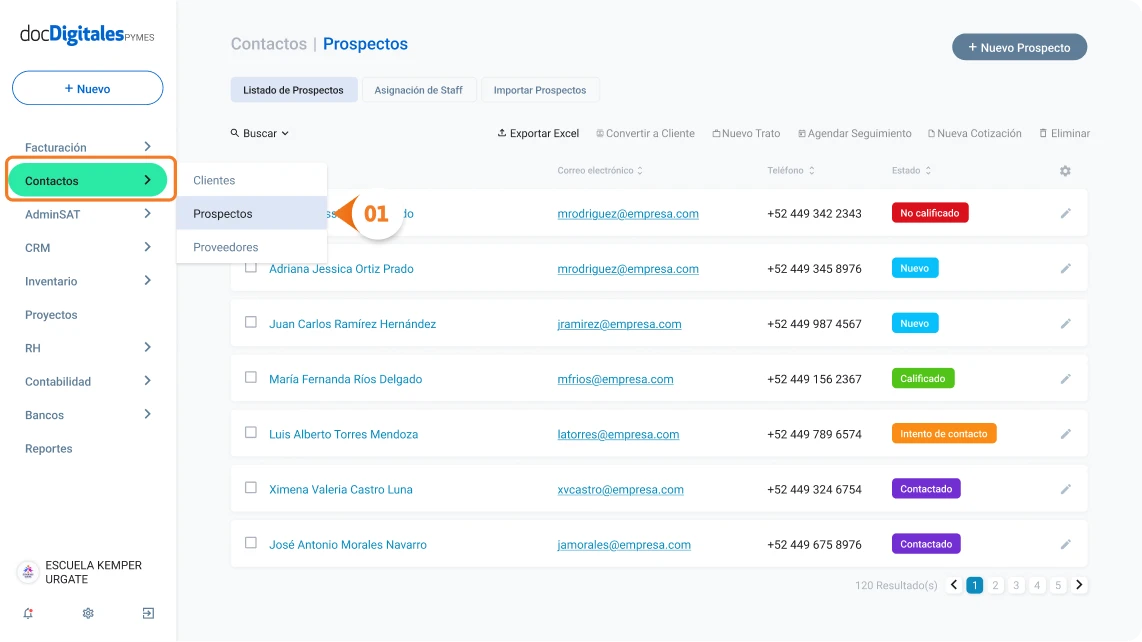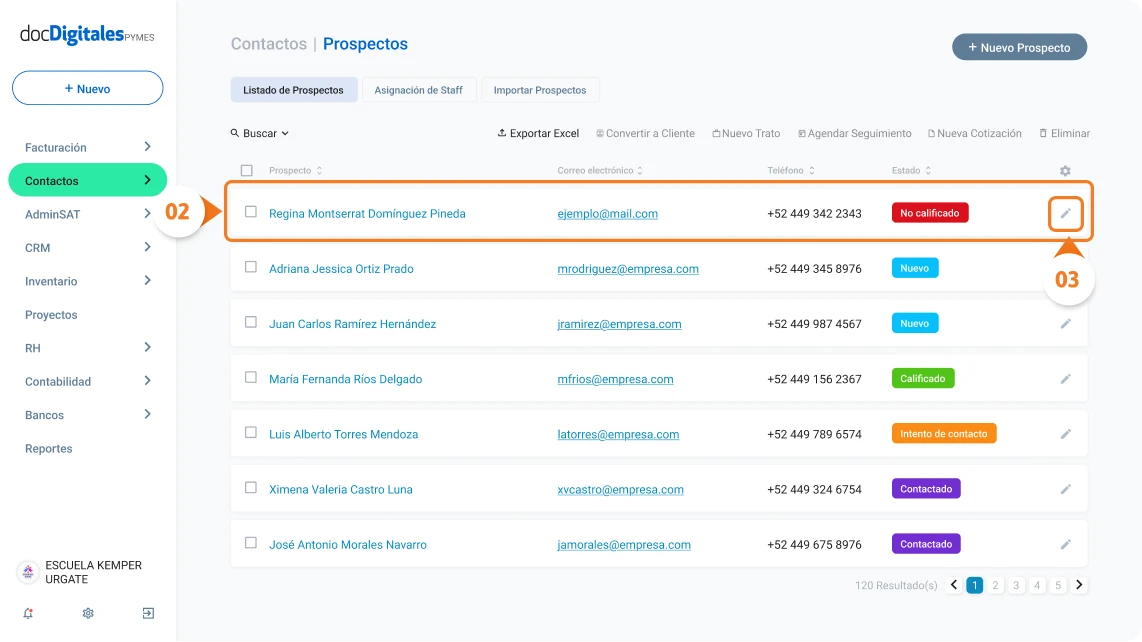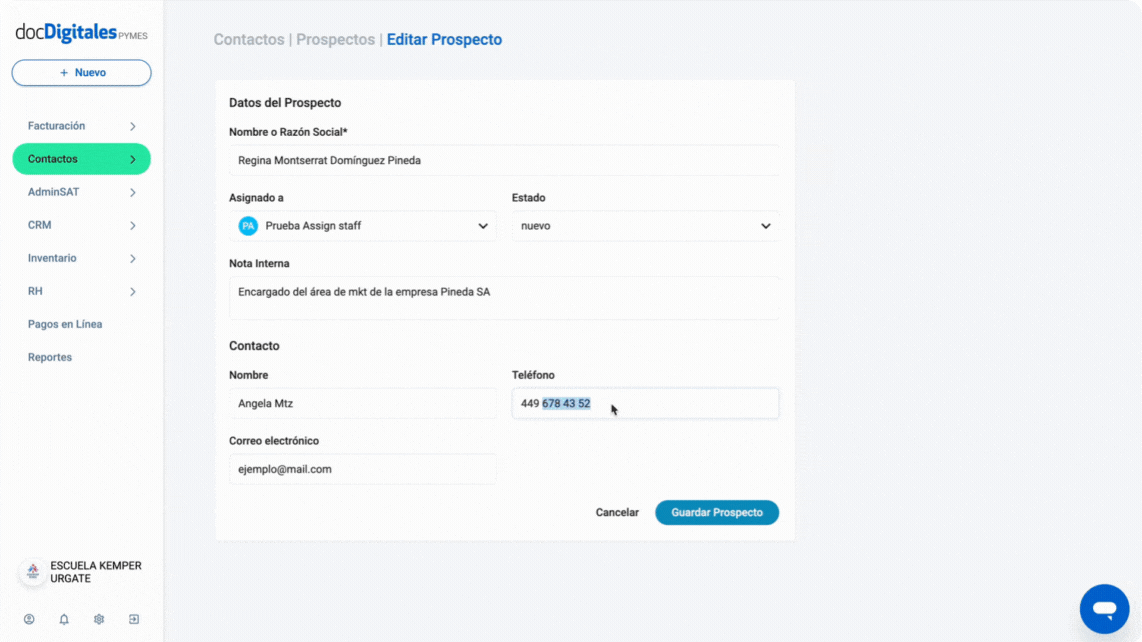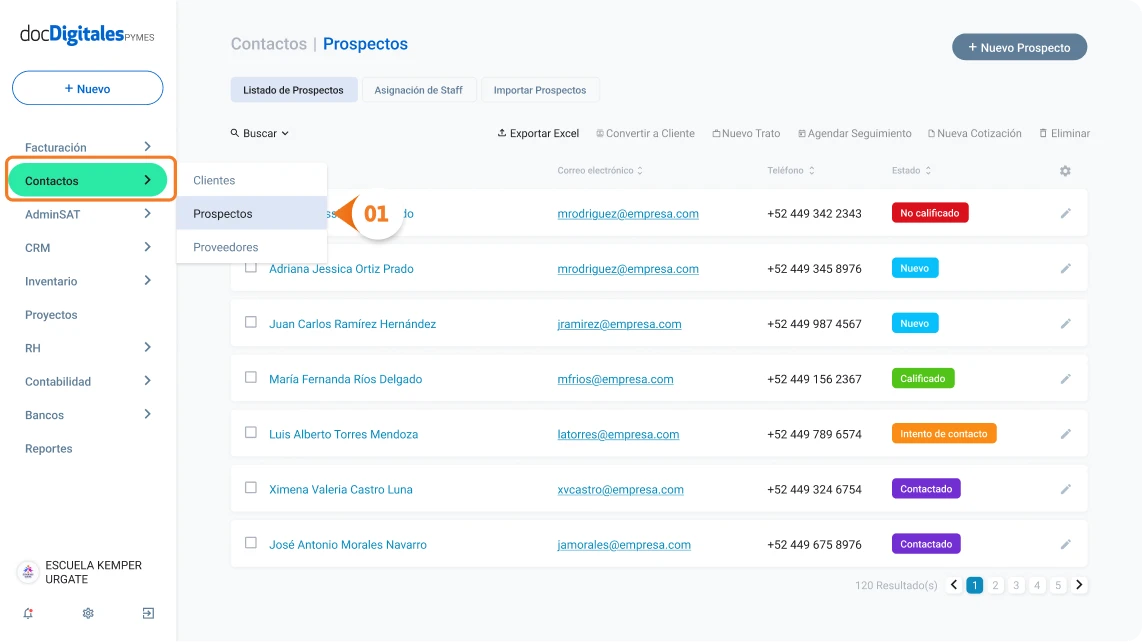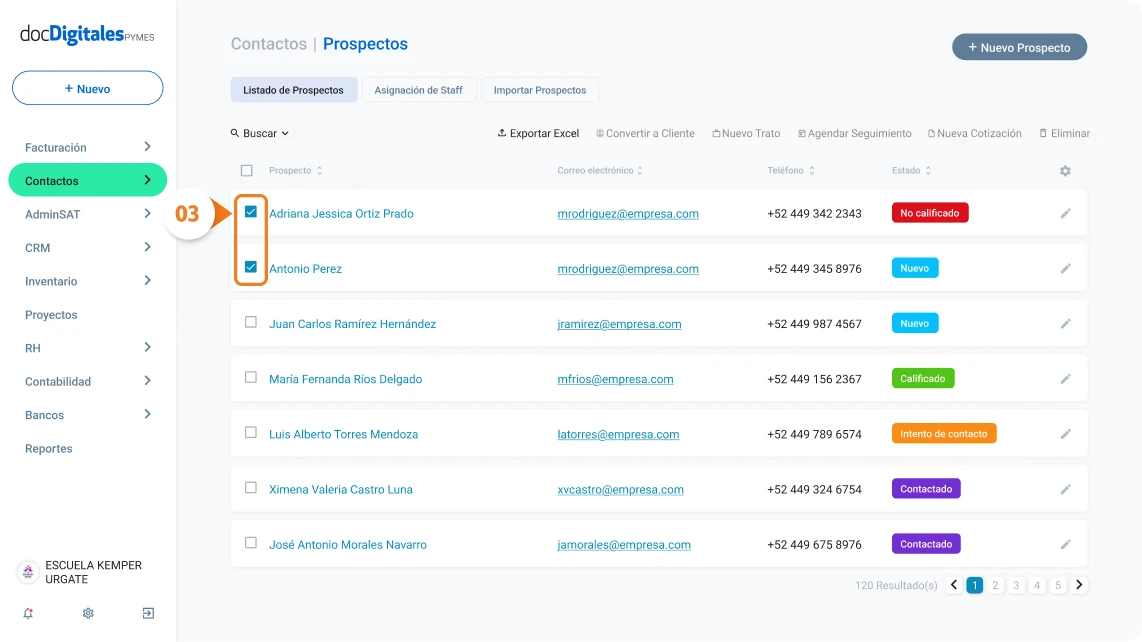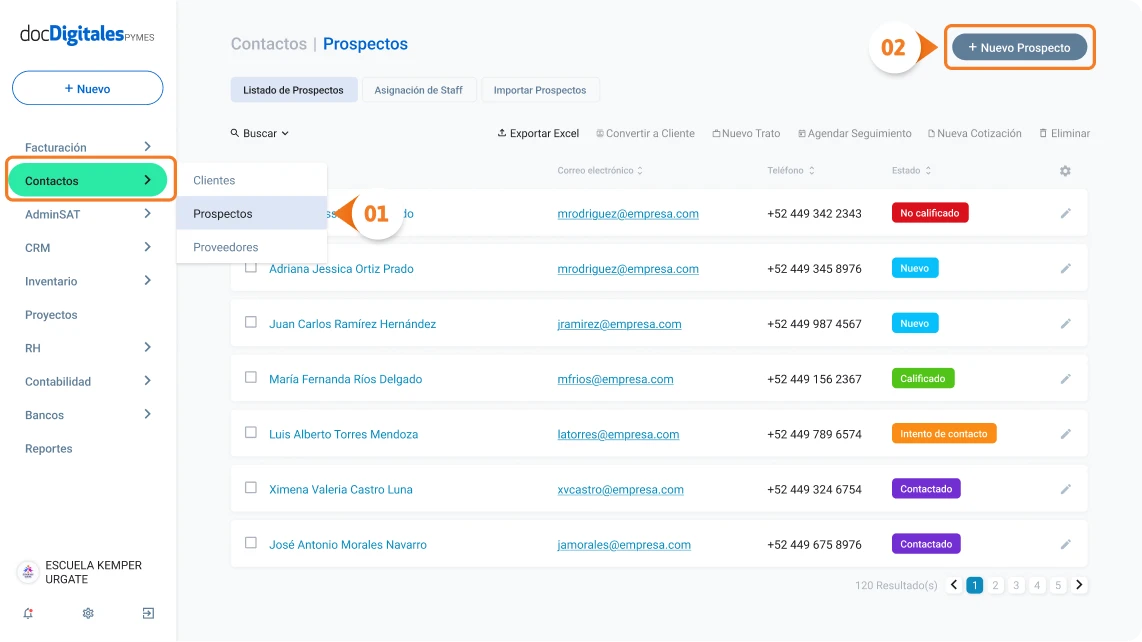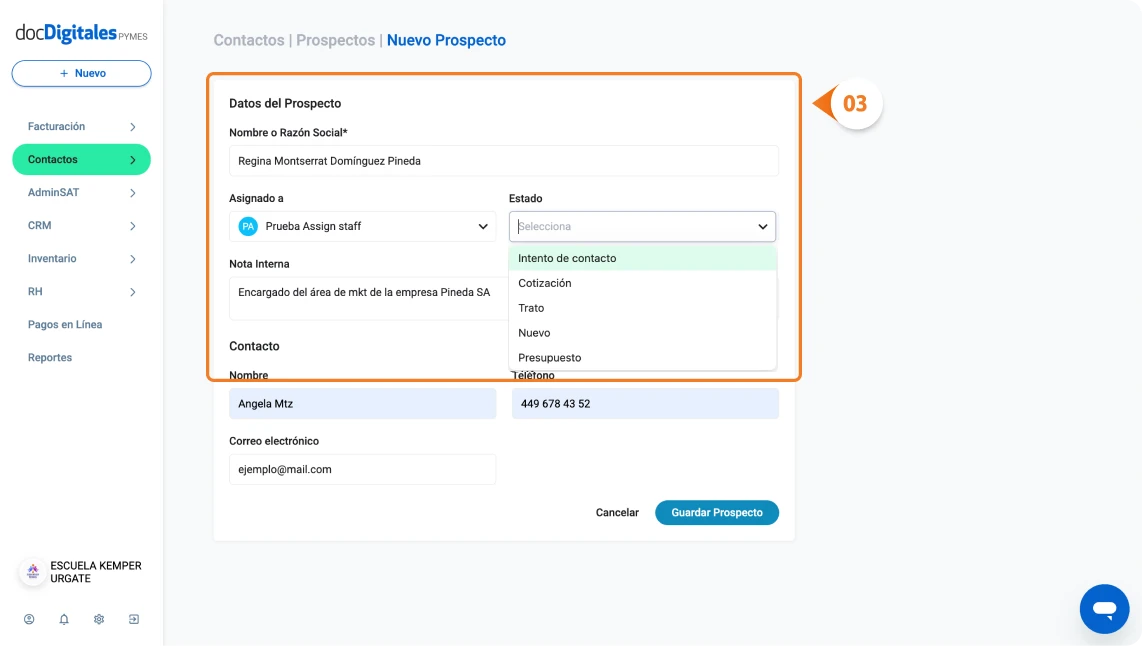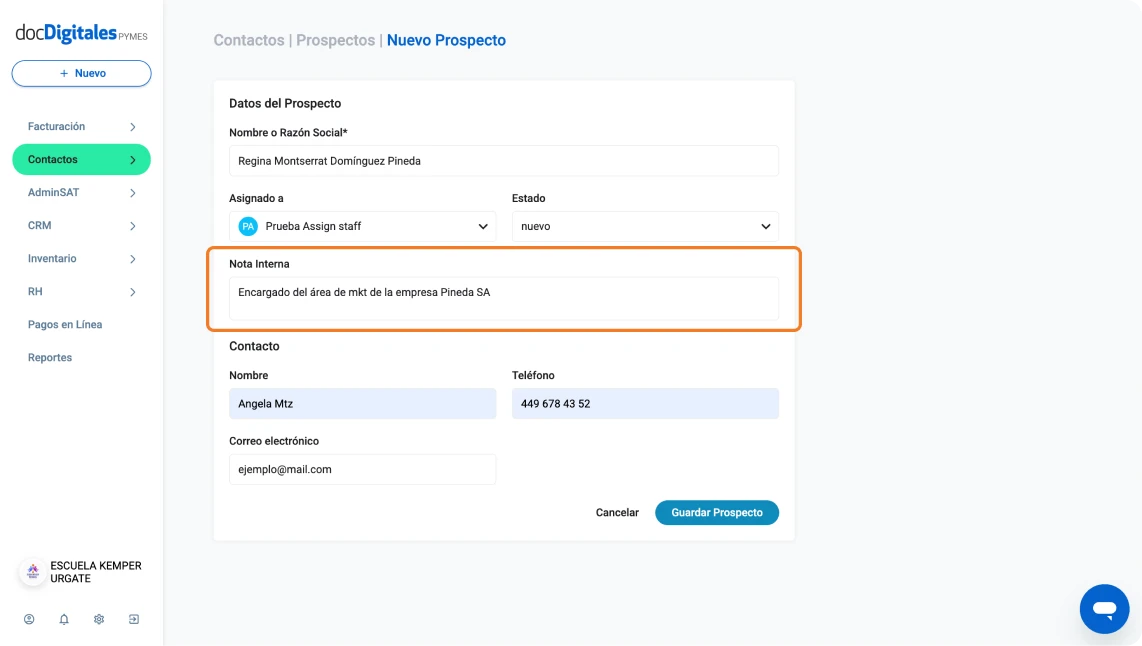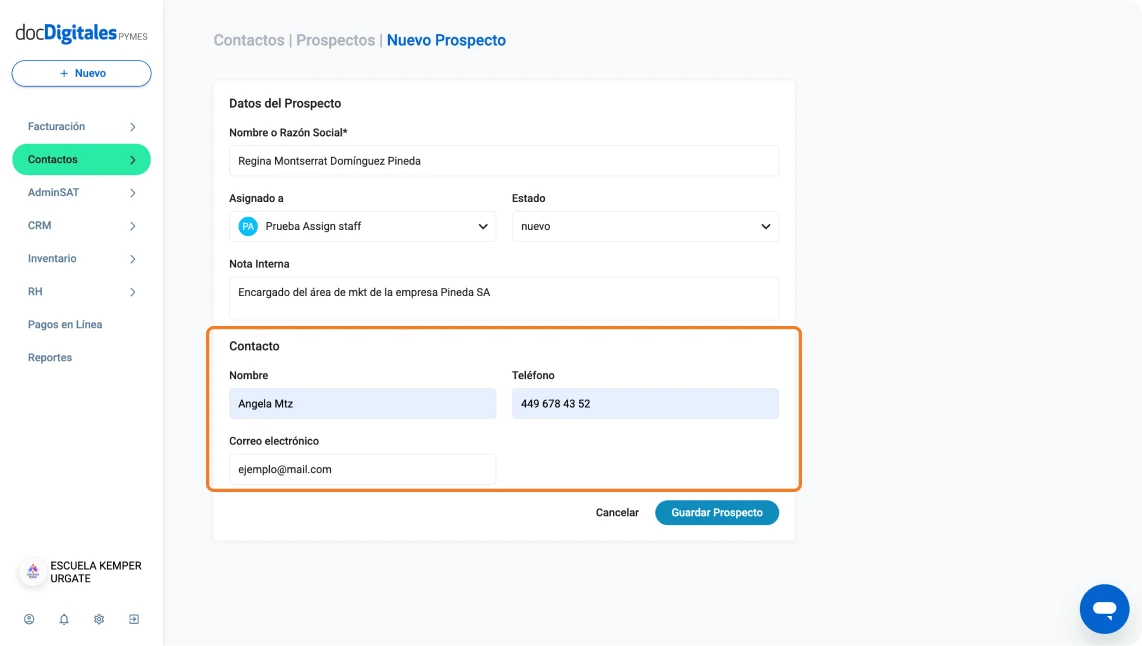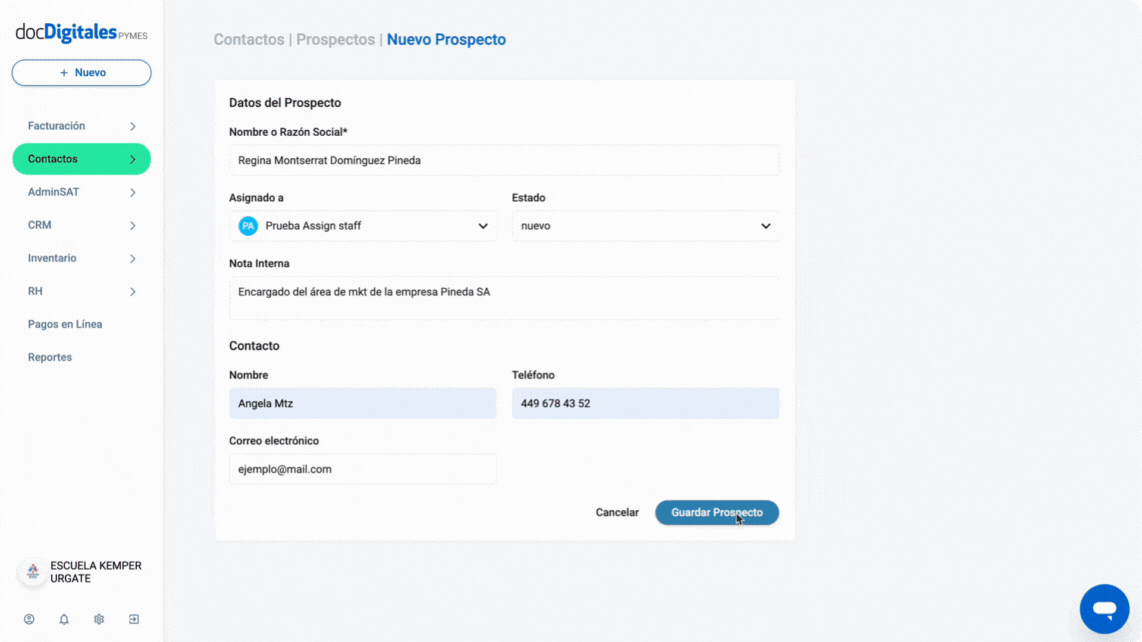- Accede desde el menú lateral izquierdo Contactos > Prospectos.
- Se desplegará la pantalla completa del Listado de Prospectos.
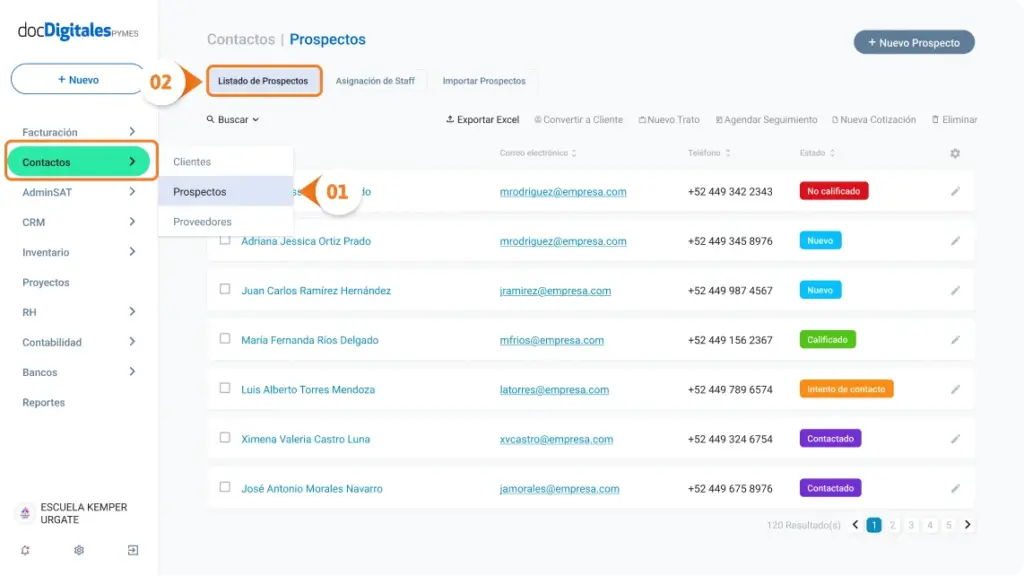
+ Nuevo Prospecto
Permite agregar un nuevo prospecto en el sistema. Conoce más sobre cómo registrar un prospecto.
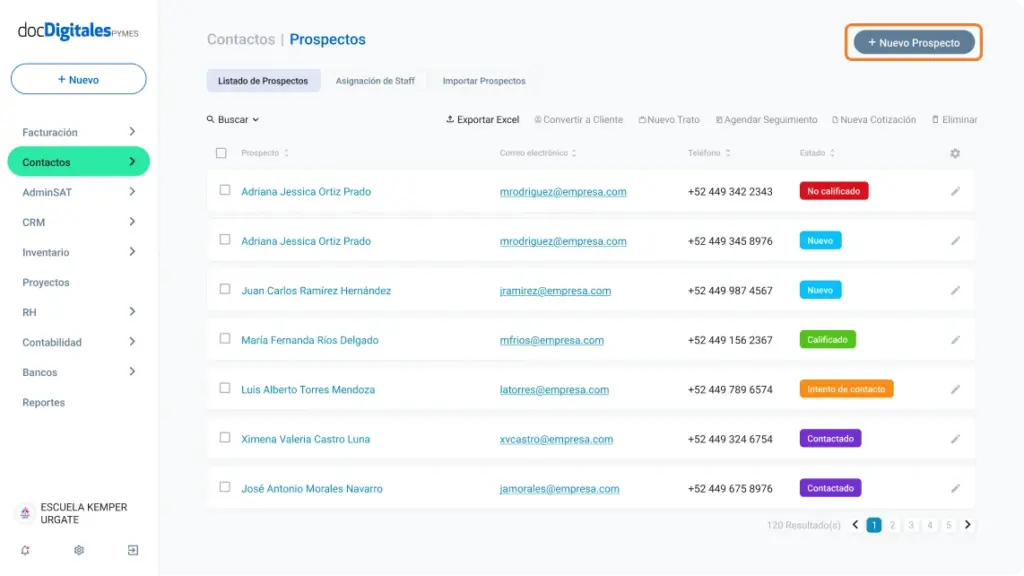
Pestañas de acciones
- Listado de Prospectos: Te muestra el listado completo de tus prospectos con la información básica. Si deseas ver la información completa de un registro, solo da clic sobre el nombre y se abrirá la pantalla de Detalle de Prospecto.
- Asignación de Staff: Dentro de esta pestaña puedes asignar prospectos a los distintos colaboradores de tu equipo.
- Importar Prospectos: Si ya cuentas con una base de datos de prospectos previa, puedes importarlos masivamente por medio de una plantilla de excel.
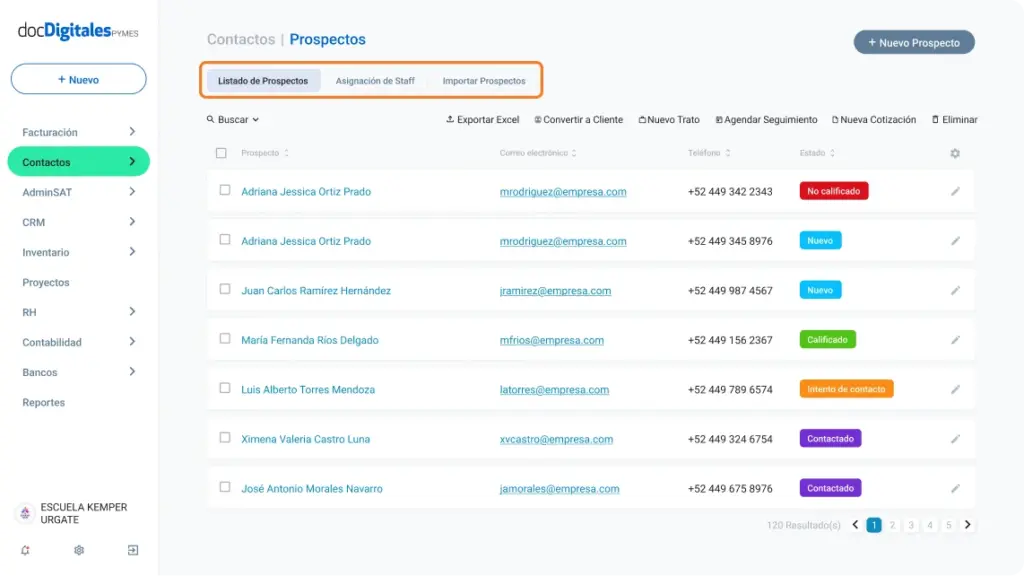
Buscar
La función de búsqueda en la parte superior permite encontrar prospectos más rápidamente.
- Da clic en el botón Buscar.
- Se abrirá un menú desplegable. Ingresa los criterios de búsqueda que consideres necesarios:
- Nombre o Razón Social.
- Contacto.
- Estado.
- Asignado a.
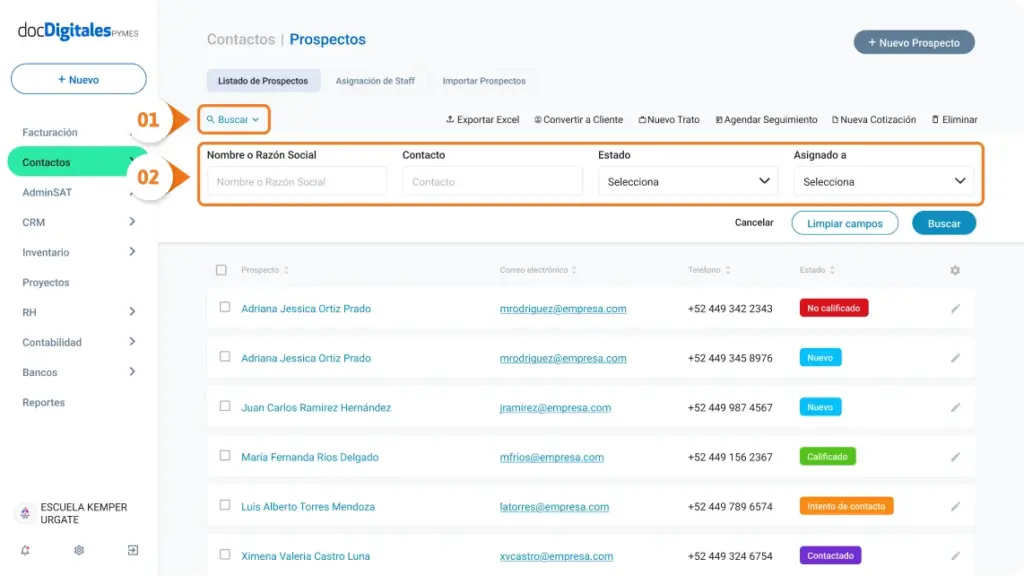
- Para realizar la búsqueda, haz clic en el botón Buscar. Se mostrarán los resultados que coincidan con los campos de búsqueda.
- Si deseas hacer una nueva búsqueda, haz clic en Limpiar Campos y repite el proceso anterior.
- Para cerrar el panel de búsqueda haz clic en el botón Cancelar.
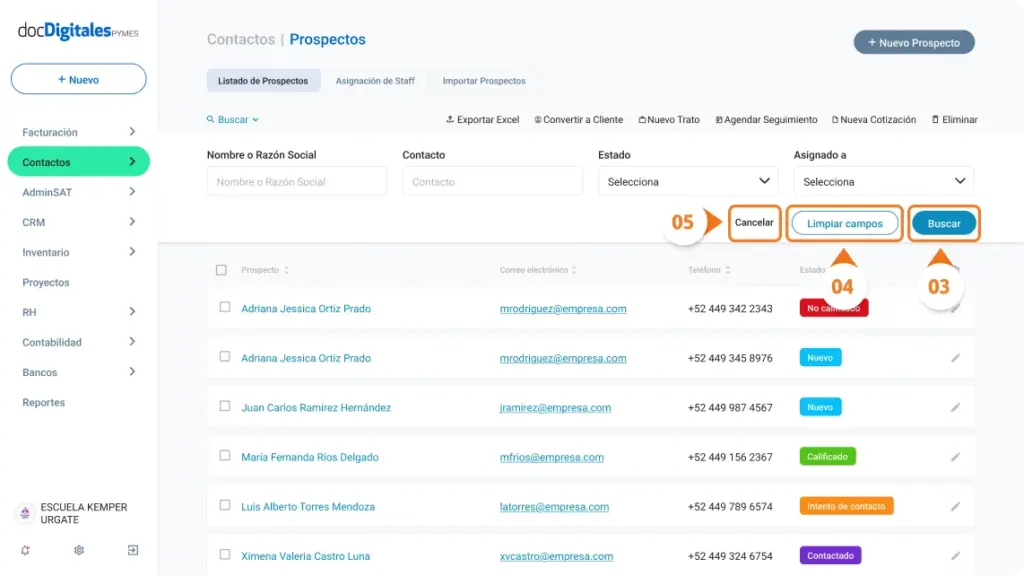
Panel de acciones administrativas
Desde esta sección puedes gestionar a tus prospectos y emitir distintos documentos administrativos.
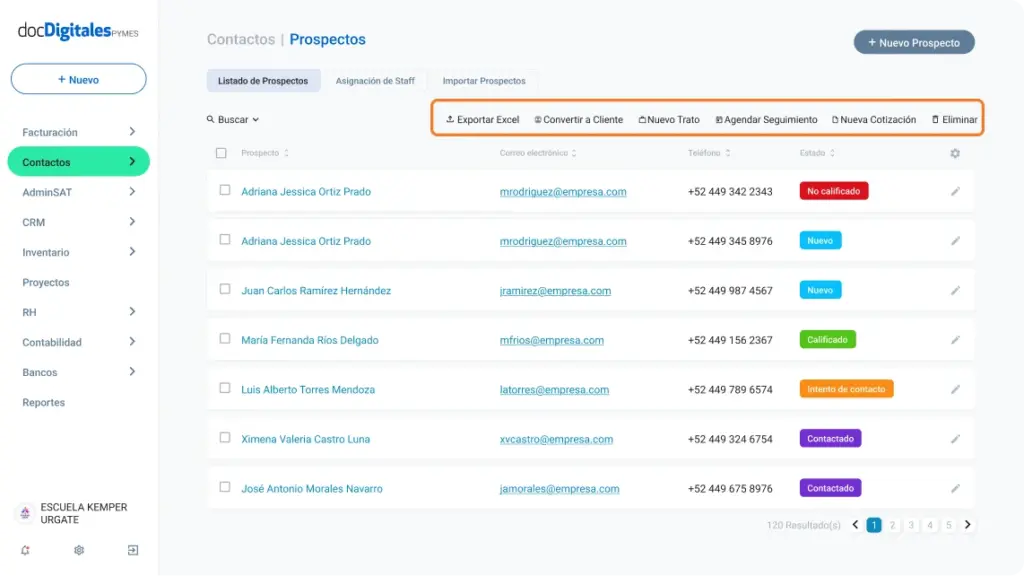
- Exportar Excel: Descarga el listado completo de tus prospectos convertido a una hoja de cálculo en formato .xlsx.
- Convertir a Cliente: Convierte un prospecto en cliente tras una venta exitosa.
- Nuevo Trato: Selecciona un prospecto del listado y da clic en este botón para generar un Nuevo Trato.
- Agendar Seguimiento: Selecciona un prospecto del listado y da clic en este botón para generar un Nuevo Seguimiento
- Eliminar: Si seleccionas a uno o varios prospectos podrás eliminarlos al dar clic en este botón.
Listado de prospectos
Muestra el listado completo de los prospectos que tienes registrados en el sistema, en conjunto con información básica y relevante.
- Prospecto: Muestra el nombre o razón social del prospecto. Al dar clic sobre el nombre se abrirá el detalle de prospecto
- Correo electrónico: Correo registrado como medio de comunicación.
- Número de teléfono: Teléfono registrado.
- Estado: Etapa o en la cual se encuentra el prospecto dentro del proceso comercial.